Панель управления принтера Canon Pixma MP240
Панель управления
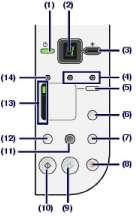
(1) Кнопка ON (Drk/) / Индикатор Power (Питание)
Отключает питание устройства. Перед отключением питания убедитесь, что крышка документа закрыта.
Индикаторы Power (Питание) и Alarm (Аварийного сигнала)
* Вы можете проверить состояние устройства с помощью индикатора Power (Питание) и индикатора Alarm (Аварийный сигнал).
- Индикатор Power (Питание) не горит. Питание устройства отключено.
- Индикатор Power (Питание) горит зеленым. Устройство готово к печати.
- Индикатор Питание мигает зеленым. Устройство начинает или завершает работу.
- Индикатор Alarm (Аварийный сигнал) горит или мигает оранжевым. Произошла ошибка, устройство не готово к печати.
- Индикатор Power (Питание) один раз мигает зеленым, после чего индикатор
Alarm (Аварийный сигнал) один раз мигает оранжевым - попеременно. Может произойти ошибка, устранение которой требует вмешательства представителя технической службы Canon.
Отсоедините шнур питания
При отсоединении шнура питания после выключения питания убедитесь, что индикатор Power (Питание) погашен. Если шнур питания отсоединяется от розетки питания в то время, как индикатор Power (Питание) горит или мигает, устройство может быть повреждено, поскольку печатающая головка не защищена.
(2) Светодиод (Светодиодный индикатор)
Отображает количество копий, Код операции тех. обсуживания или рабочее состояние, например код ошибки.
(3) кнопка [+]
Обозначает количество копий.
(4) Индикаторы уровня чернил в картриджах
Горит или мигает оранжевым, если в устройстве закончились чернила и т.д. Индикатор слева показывает состояние цветного, а индикатор слева показывает состояние черного.
(5) Кнопка Paper (Бумага)
Переключает размер страницы и тип носителя.
(6) Кнопка Photo Index Sheet (Индексный лист фотографий)
Печатает индексный лист фотографий или начинает сканирование индексного листа фотографий для последующей печати выбранных фотографий с карты памяти.
(7) Кнопка SCAN (Сканирование)
Начинает сканирование оригинала для сохранения на карте памяти или на компьютере.
(8) Кнопка Stop/|Reset (Стоп/Сброс)
Отмена операций. Также эта кнопка позволяет отменить выполняемое в данный момент задание на печать.
(9) Кнопка Color (Цветной режим)
Запуск цветного копирования. Также эта кнопка позволяет завершить выбор элемента меню или настройки.
(10) Кнопка Black (Монохромный режим)
Запуск черно-белого копирования. Также эта кнопка позволяет завершить выбор элемента меню или настройки.
(11) Кнопка Fit to Page (По размеру страницы)/Индикатор Fit to Page (По размеру страницы)
Включает функцию копирования По размеру страницы (Fit to Page). Позволяет копировать оригинал, автоматически увеличивая или уменьшая его до выбранного размера страницы. При выключенной функции копирования По размеру страницы (Fit to Page) можно делать копии того же размера, что и оригинал.
(12) Кнопка fli (Обслуживание)
Обеспечивает доступ в меню Обслуживание (Maintenance).
(13) Индикатор Paper (Бумага)
Горит, указывая выбранный размер страницы и тип носителя.
(14) Индикатор Alarm (Аварийный сигнал)
Горит или мигает оранжевым, если произошла ошибка, например в устройстве закончилась бумага или чернила.
В программных приложениях и руководствах кнопки Black (Монохромный режим) и Color (Цветной режим) собирательно называются кнопкой " Start (Пуск)" или "OK".
<<<назад
далее>>>
при использовании материалов ссылка на сайт awella.ru обязательна
|